Vedieť, ako poslať rovnakú správu rôznym kontaktom WhatsApp, vám môže ušetriť veľa času. Iste, chcete správu prispôsobiť ich menom a všetkým, ale keď sa ponáhľate, bude to musieť počkať.
Najlepšia vec, ktorú môžete urobiť, aby ste dostali svoju správu, je poslať vysielanú správu na WhatsApp. Namiesto toho, aby ste povedali: ¨Ahoj Sam...,¨ môžete povedať niečo ako:¨Ahoj...¨ Osoba, ktorá dostane správu, nebude vedieť, že iní ľudia dostali rovnakú správu.
Ako vytvoriť vysielaciu správu na WhatsApp
Vysielaná správa posiela rovnakú správu veľkej skupine ľudí v rovnakom čase. Môžete ho poslať tak, že otvoríte WhatsApp, klepnete na bodky vpravo hore a vyberiete možnosť Nové vysielanie možnosť.
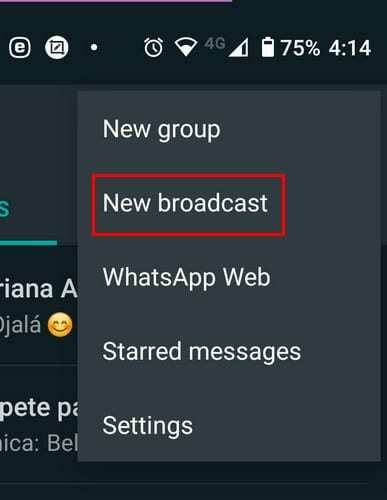
Na ďalšej stránke uvidíte všetky svoje kontakty WhatsApp. Môžete si vybrať až 256 ľudí, ktorí budú súčasťou vysielania WhatsApp. Priamo nad vašimi kontaktmi sa tiež zobrazí správa, ktorá vás informuje, že vašu správu dostanú iba kontakty, ktoré vás tiež majú vo svojom adresári.
Ak nechcete donekonečna prechádzať svojimi kontaktmi, môžete tiež použiť možnosť vyhľadávania v hornej časti na rýchlejšie vyhľadanie konkrétnych kontaktov. Kontakty, ktoré vyberiete, budú zoradené v hornej časti. Po dokončení pridávania ľudí klepnite na začiarknutie vpravo dole. Otvorí sa typ skupinového rozhovoru, ale tentoraz sa bude nazývať zoznam vysielaní.
V zozname uvidíte počet ľudí, ktorých ste pridali, pre prípad, že by ste zabudli. Osoba prijímajúca správu od vás dostane správu ako vždy a možno ani nebude mať podozrenie, že je zahrnutá v zozname Broadlist. V zozname vysielaní účastníci nemôžu navzájom komunikovať ani komentovať. Ak je to niečo, čo chcete, mali by ste vytvorte skupinu WhatsApp.
Ako upraviť zoznam vysielania WhatsApp
Vykonávanie zmien v zozname vysielaní je jednoduché. Ak napríklad chcete pridať alebo odstrániť ľudí zo zoznamu, otvorte zoznam. Klepnite na bodky alebo názov skupiny v hornej časti a zobrazia sa možnosti na vykonanie niekoľkých zmien. Zoznam môžete pomenovať a klepnutím na ikonu osoby vpravo hore môžete pridať ďalších členov.
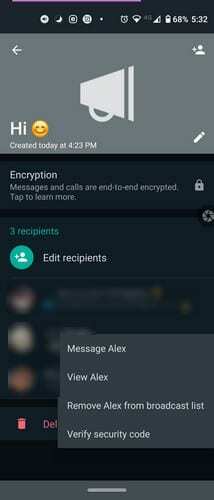
Ak chcete niekoho zo zoznamu odstrániť, dlho na neho stlačte a zobrazí sa malé okno. Môžete sa rozhodnúť odstrániť osobu, zobraziť ju, poslať správu a overiť jej bezpečnostný kód. V spodnej časti v červenej farbe sa tiež zobrazí možnosť odstrániť zoznam vysielania, keď si myslíte, že je čas na rozchod.
Keď stlačíte tlačidlo Odstrániť, dostanete správu potvrdzujúcu váš výber. Ak si chcete ponechať médiá, ktoré ste zdieľali v skupine, nezabudnite zrušiť začiarknutie políčka. Keď odstránite zoznam, nezbavíte sa správ, ktoré ste už odoslali. Ak chcete vymazať správu, musíte to urobiť ručne ako v akomkoľvek inom chate WhatsApp. Budete musieť dlho stlačiť správu a klepnúť na ikonu koša. Ak chcete zmeniť názov zoznamu, klepnite na ikonu ceruzky a pridajte nový názov.
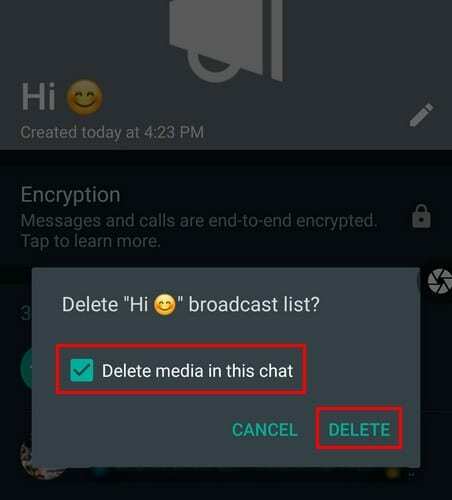
Ako skontrolovať, kto videl vašu správu o vysielaní WhatsApp
Odoslali ste správu, ale nikto neodpovedal. Klepnutím na bodky vpravo hore a klepnutím na položku skontrolujte, kto si vašu správu prečítal Info.
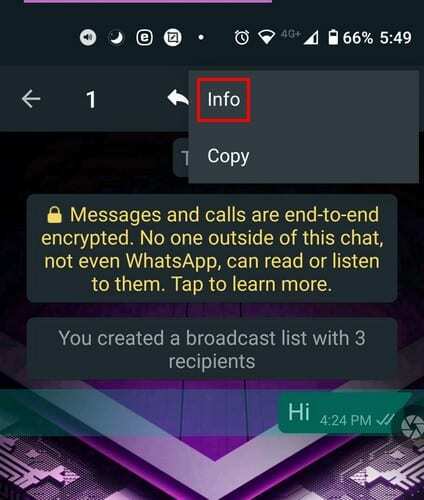
V časti Informácie o správe uvidíte, komu bola správa doručená a kto si vašu správu prečítal. Možno neodpovedali, pretože správu ešte nevideli. Ak chcete k zoznamu pristupovať rýchlejšie, vždy si môžete vytvoriť odkaz. Týmto spôsobom môžete otvoriť WhatsApp priamo do zoznamu bez toho, aby ste videli hlavnú stránku WhatsApp.
Otvorte vysielanie a klepnite na bodky a potom na Viac možnosť. Možnosť Pridať skratku bude tretia v poradí.
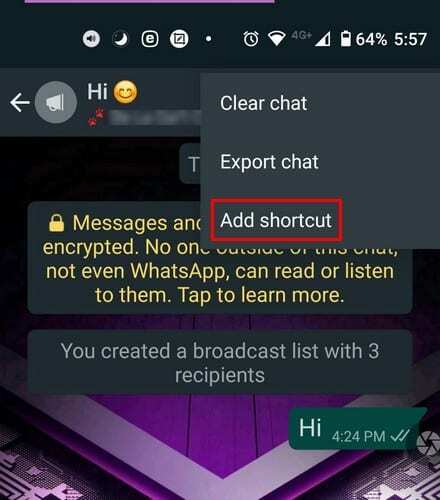
Máte tiež možnosť pripnúť zoznam namiesto vytvorenia skratky. Môžete to urobiť otvorením WhatsApp a dlhým stlačením v zozname. Klepnite na ikonu špendlíka v hornej časti a všetko je nastavené. Na rozdiel od skupiny WhatsApp nemôžete do zoznamu pridať obrázok. Dúfajme, že toto je možnosť, ktorá bude čoskoro k dispozícii.
Ako som už spomenul, odvysielanú správu môžete vymazať ako v bežnom rozhovore, ale neexistuje spôsob, ako správu hromadne odstrániť. Ďalšia vec, ktorú treba mať na pamäti, je, že môžete vytvoriť toľko zoznamov vysielania, koľko chcete, pretože neexistuje žiadny limit.
Záver
Uistite sa, že ste si dobre premysleli správu a obsah, ktorý chcete zdieľať v zozname vysielaní WhatsApp. Po odoslaní budete musieť prejsť do osobného rozhovoru každého používateľa a správu vymazať. Takže ak máte na zozname 256 ľudí, budete mať pred sebou náročnú úlohu. Aké funkcie by ste chceli pridať do zoznamu vysielania? Podeľte sa o svoje myšlienky v komentároch nižšie.